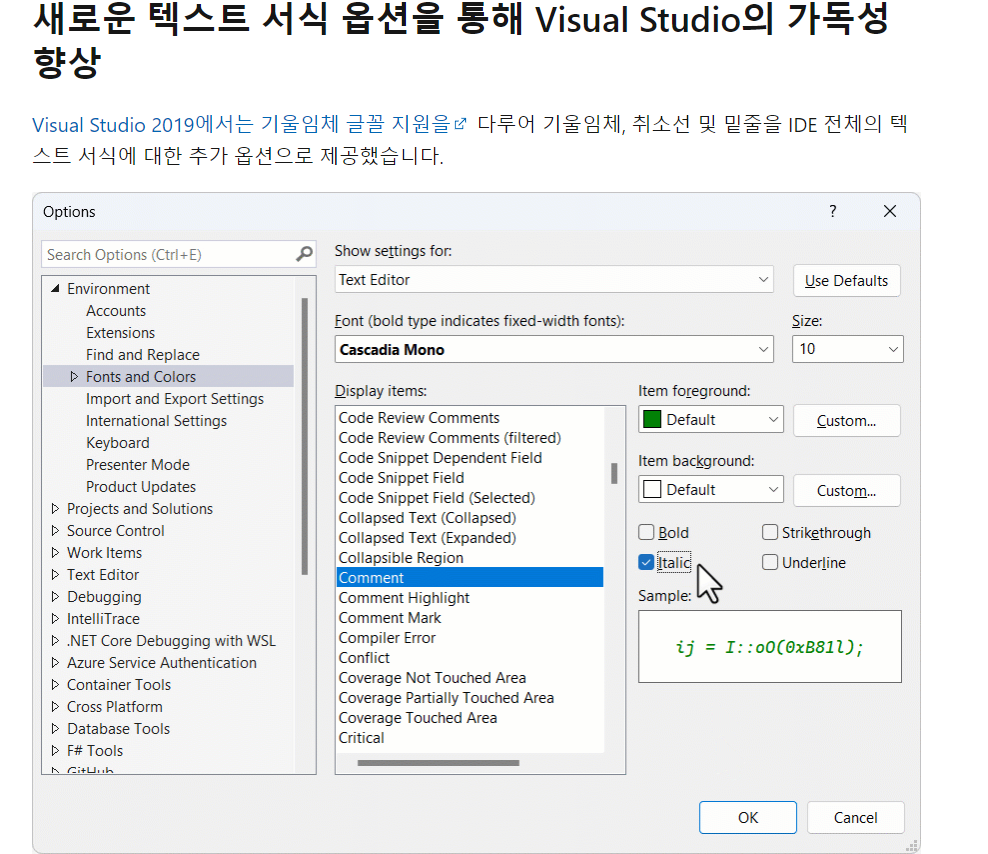EF Core를 사용하다 보면 개발 중 데이터베이스 스키마에 여러 번 변경이 발생하고, 그 결과 여러 마이그레이션 파일이 생성됩니다. 때로는 테스트 환경이나 초기 개발 단계에서 기존에 적용했던 마이그레이션을 제거하고 새롭게 시작해야 할 필요가 있습니다. 이번 포스트에서는 기존 DB에 적용된 마이그레이션을 제거하고 새로운 마이그레이션으로 재적용하는 방법을 단계별로 설명합니다.1. 상황 이해현재 상황:기존에 여러 마이그레이션이 적용된 상태에서, 코드 변경으로 인해 스키마를 다시 초기화하거나 새롭게 정의해야 하는 경우.문제점:이미 데이터베이스에 적용된 마이그레이션이 존재하면, dotnet ef migrations remove 명령어로 단순히 제거할 수 없습니다. (이미 DB에 반영된 경우 “마이그레이션 제거 ..